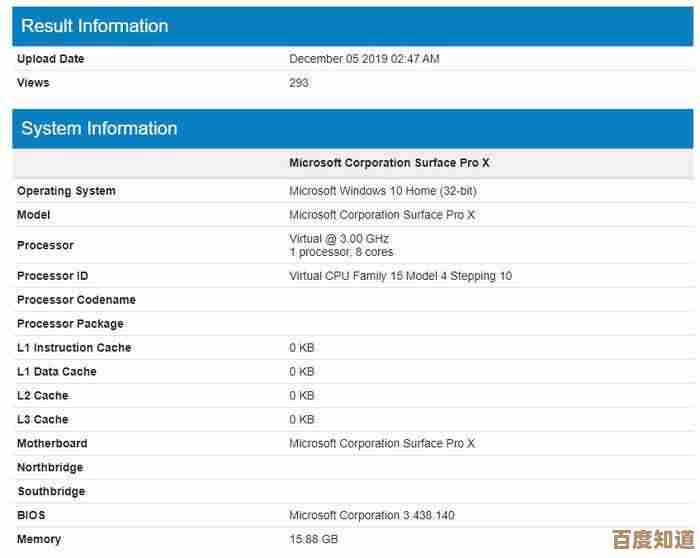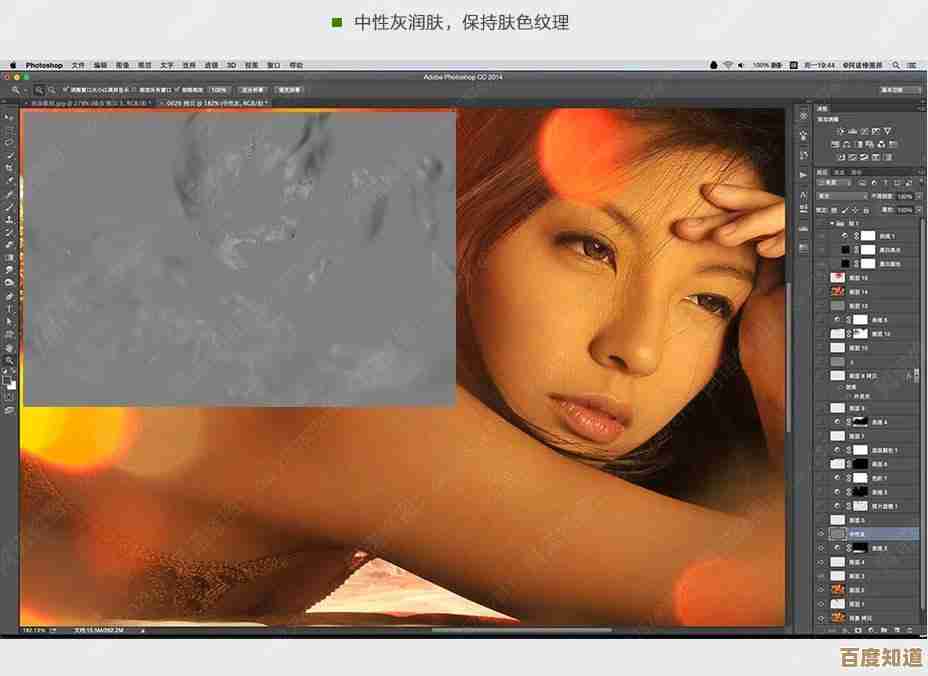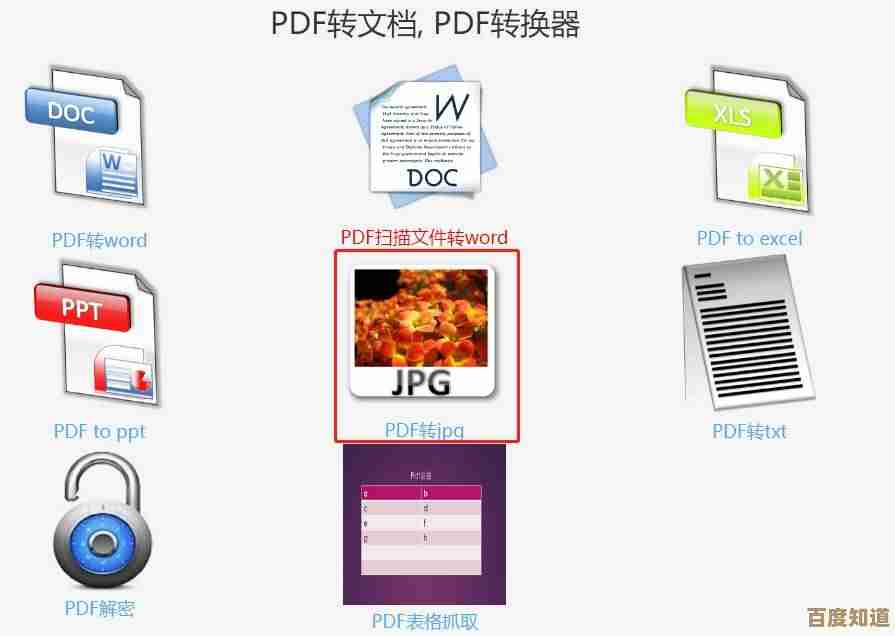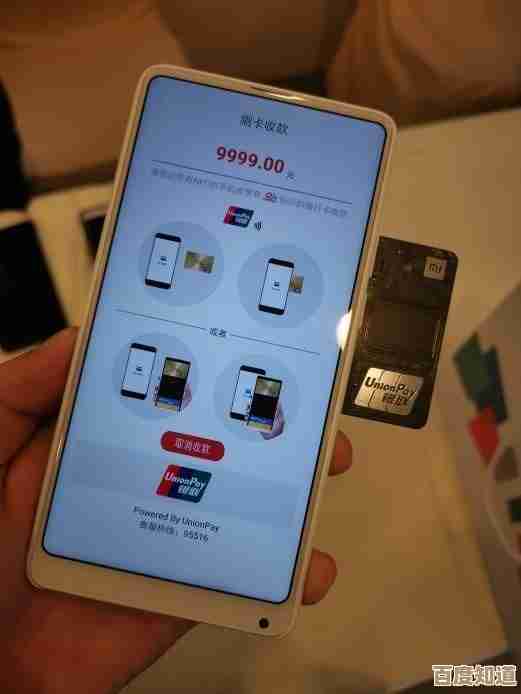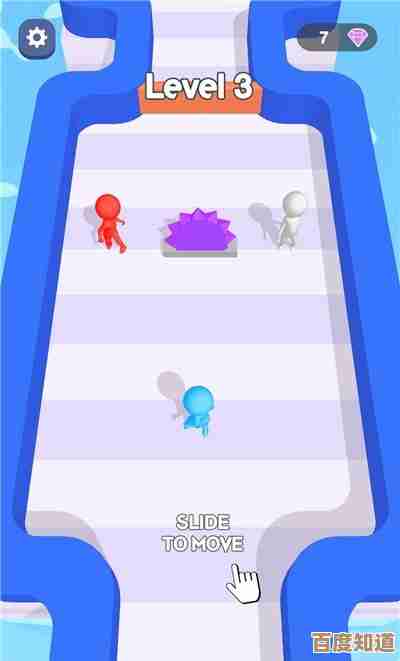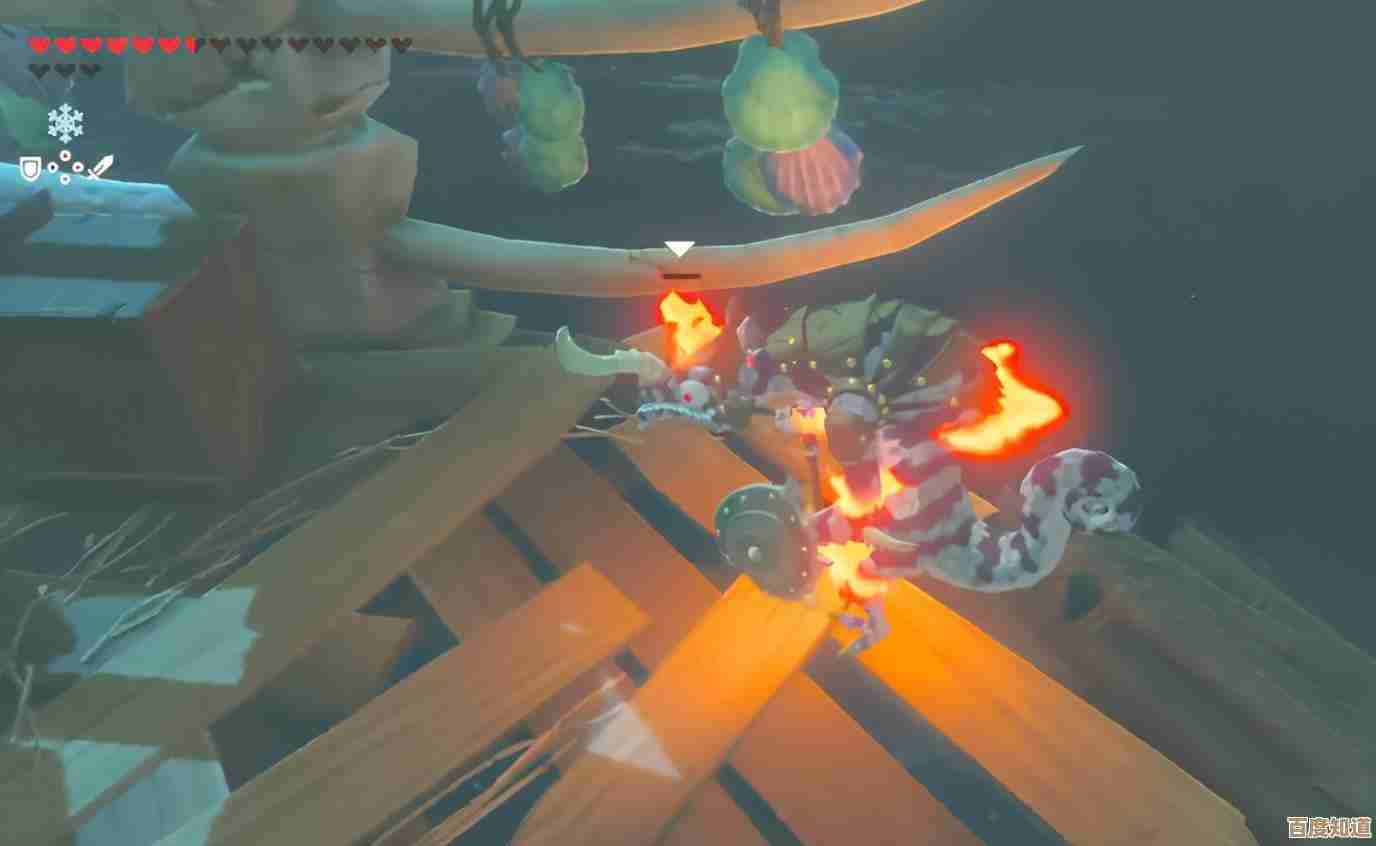戴尔电脑专业售后:全面解析故障处理与系统维护实用技巧
- 游戏动态
- 2025-10-30 02:00:52
- 2
(根据“戴尔官方支持知识库”和“常见用户问题汇总”整理)
开机无反应?先别慌,检查这几步
很多时候电脑开不了机,问题可能很简单。
- 电源问题是最常见的:检查电源线是否插紧,无论是插在电脑上还是墙上的插座,可以尝试更换一个插座试试,如果是笔记本电脑,把电源适配器拔掉,直接按开机键,看是不是电池完全耗尽导致的,这时候再插上电源适配器,等几分钟再开机。(来源:戴尔基础故障排查指南)
- 检查显示器:主机可能已经开了,但显示器没信号,确保显示器电源灯亮着,连接主机的视频线(HDMI或VGA线)两端都插紧了,可以尝试拔插一下。
- 释放残余静电:这是解决很多莫名其妙开不了机问题的有效方法,具体操作是:拔掉电脑的电源适配器和所有外接设备(U盘、打印机等),如果是笔记本电脑,顺便把电池也取下(如果可拆卸的话),长按开机按钮15-20秒,按完后再把电源插回去,正常开机试试。(来源:戴尔官方静电释放步骤)
电脑变慢了怎么办?自己动手就能解决
系统用久了变慢是正常现象,可以尝试以下方法。
- 重启电脑:这是最简单也最容易被忽略的方法,重启可以关闭一些出错的后台程序,释放内存,很多时候能立刻感觉变快。
- 管理开机启动项:很多软件安装后会自己开机启动,拖慢开机速度,在键盘上同时按
Ctrl+Shift+Esc键打开任务管理器,点击“启动”标签,把不需要一开机就运行的软件禁用掉。(来源:Windows系统通用优化建议) - 清理磁盘空间:检查C盘是不是快满了,空间不足会严重影响速度,可以手动删除不需要的大文件,或者使用系统自带的“磁盘清理”工具(在开始菜单里搜索就能找到)。
- 运行硬件诊断:戴尔电脑里内置了一个诊断工具,可以在开机时多次敲击F12键,进入启动菜单,然后选择“Diagnostics”或“诊断”选项,让它自动检查硬件有没有问题。(来源:戴尔支持助手功能说明)
网络连接不上?排查顺序很重要
上不了网先别怪运营商或路由器。
- 先重启:把路由器和调制解调器(光猫)的电源都拔掉,等30秒再插回去,这是解决大部分网络问题的万能第一步。
- 检查电脑的网络设置:看看是不是不小心打开了飞行模式,在电脑右下角的网络图标那里点一下就能看到。
- 运行网络故障排除:Windows系统自带这个功能,在网络设置里找到“网络和Internet疑难解答”,让系统自动检测和修复常见连接问题。
- 更新网卡驱动:驱动太旧也可能导致断网,可以访问戴尔官方网站,输入你的电脑服务标签(通常在电脑底部的贴纸上),下载并安装最新的网络驱动程序。(来源:戴尔驱动下载页面指引)
日常维护好习惯,让电脑更耐用
- 保持系统更新:定期安装Windows更新和戴尔推送的驱动更新,这能修复已知漏洞和问题,让系统更稳定。
- 保持良好的散热:不要在床上、沙发上等柔软的地方使用笔记本电脑,这样会堵住底部的散热孔,定期用软毛刷或吹气球清理出风口的灰尘,台式机也要注意机箱周围通风顺畅。
- 正确充电(针对笔记本):现在的锂电池没有“记忆效应”,可以随时充电,但最好不要一直插着电源用,偶尔拔掉电源用一下电池,对电池健康有好处,避免每次都用得干干净净才充电。
- 重要文件勤备份:这是最重要的习惯,可以使用移动硬盘、网盘等方式,定期把重要的工作文档、照片等备份出去,防止电脑突然坏掉导致数据丢失。
什么时候该找专业人士?
如果尝试了以上方法问题依旧,或者遇到以下情况,建议直接联系戴尔售后:
- 电脑开机后出现异常报警声(比如一长两短)。
- 屏幕上出现明显的彩色条纹或花屏,可能是显卡或屏幕硬件故障。
- 电脑频繁蓝屏或自动重启。
- 听到硬盘发出奇怪的“咔咔”声。
- 液体泼溅到电脑上。
联系售后时,准备好电脑的服务标签(Service Tag),这样客服能更快地帮你定位问题。(来源:戴尔客户服务流程提示)

本文由丙英叡于2025-10-30发表在笙亿网络策划,如有疑问,请联系我们。
本文链接:http://waw.haoid.cn/yxdt/51372.html